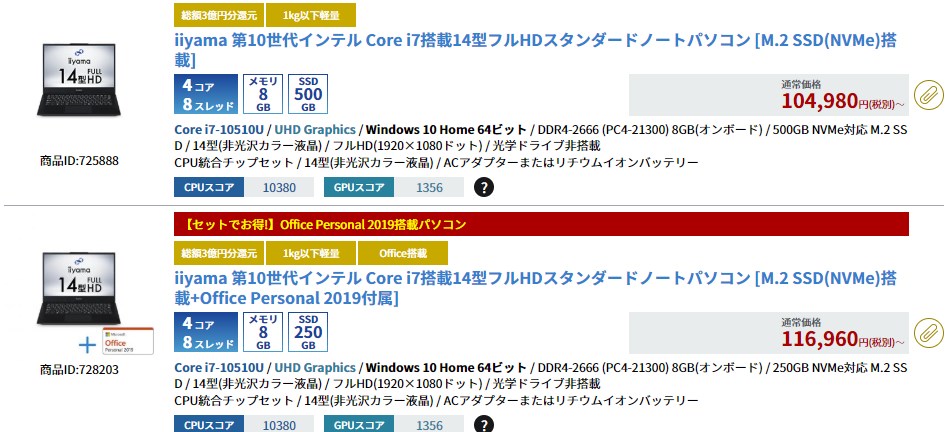5年ぶりにモバイルノートパソコンを買い替えました。
新しく手に入れたのはAcer Swift5(2019年春モデル)
※これの英語キーボードモデルです。
15.6インチ フルHDタッチ液晶
Core i-5クアッドコア メモリー8GB
重さ、、、
990グラム!!
という驚異的軽さの15.6インチ液晶搭載のノートPCです。
エイサーSwift5 15.6インチ レビュー
本品到着
ヤマトの配達さんから受け取った瞬間
ん?なんやこれ?空き箱か?
と思うくらい軽いんでワロタ

見た目のサイズ感と実際に手にしたときに感じる軽さにギャップがあるので
パソコンだと思ってこのサイズを手に取ると笑けます。

めちゃ軽い(笑)
エイサーSwift5 2017年モデルと大きさの比較
こちらはCore i-7搭載モデルで一般的なモバイルノートPCの13インチサイズです。
当時の軽量14インチモデルで重さ1.27kg

最新のMacBook Air13インチが1.3キロで13インチなのでそれよりも軽いです。
しかしこの2019年Swift5はそれらを遥かに凌ぐ羽のような軽さ
990グラムです。
軽すぎて笑けます(笑)

付属品
付属品はこの電源ケーブル
2017年モデルと全く同じものなので使いまわしできます。

さらにUSB-C端子があるのでUSC-Cからの充電給電に対応しています。
USB-C充電器で充電したらめちゃくちゃ充電スピード速いです。
関連)USB-C充電器61W(Nimaso PD対応)でWindowsノートPCを充電しながらスマホやカメラのバッテリーも充電できるおすすめ品
説明書
14インチ用の説明書リンク
リカバリー用の備忘録として貼っておきます
Swift 5 / Swift 5 Pro
対象モデル: SF514-52T / SF514
本体裏面
ゴム足が4箇所あって、わりとしっかり接着されてるので両面テープはがれて脚がとれるといった状況にはなりにくそう。かなりしっかりしてます。
排気口は後方に1箇所

ここがダメ
外観とか軽さとかめちゃいい感じですがここがダメ
ぐぐると当たり外れがあるメーカーらしい
今回はビミョーにハズレ
一部のキーが凹んでいる
ScrLockとDeleteキーが凹んでました。。

Deleteキーはわりと頻繁に使うので凹んでると使いにくいです。
個人的にはこういうのは泣き寝入りしてそのまま使うタイプなので文句はいいませんが
黙って飲み込むにはちょっと辛いのでせめてここに書いておきます。。w
ぐぐるとエイサーのノートPCはバリが多かったり筐体に不備がある製品多いらしいです。
それにくらべたらマシかなと思ったり、、。
指紋センサーの感度イマイチ

AppleのiPhone慣れしてるんで、それと比べると反応悪いです
Windowsの認識(ソフト側)が原因ぽいですが、指の角度がずれると反応悪い
エイサーのせいではなさそうですw
閉じたら開けにくい
超薄型でスッキリデザイン
閉じたときもマグネシウムボディでスリムでいい感じ
でも
液晶開くのチョーむずい
液晶とパームレストのとこ隙間が少ないのでめちゃ開けにくいです。

端子類
- USB3.0が2箇所
- USB-Cが1箇所
- HDMI端子1箇所
入力端子少なすぎるやんけ~(T_T)
と思ったんですが

USB-Cがあるので外付けのカードリーダー(USB-C対応品)を探すと、電源供給しながら外付けのHDDやSDDをサクサク動かせるみたいなので、USB-Cをメインで活用するイメージで考えると入力端子はこれくらいでもいいのかもしれない。

反対側はステレオミニジャック

オーディオはなんだかいい音してた。
底面のステレオスピーカーが妙にバランスの良い音を出す。
薄型軽量なのに不思議です。

キーボードと入力端子のレビュー
今回このパソコンを選んだもっとも大きな理由
それがUS配列
英語キーボード(ASCII配列)のノートパソコンであるということ
これが絶対条件でした。

関連)
USキーボードで@マークと¥マークを入力する方法Google日本語入力アンダーバーだけちょい面倒

ブログ書いたり日本語入力をブラインドタッチで行う場合
エンターキーがホームポジションから手を動かさずにスッと入力しやすい英語キーボード
もはや日本語配列には戻れなくなり早3年
手持ちのノートパソコンもモバイルで使用する際
日本語配列のせいもありブラインドタッチがしにくい
さらに5年も経過してたのでこの機会に
コロナ自粛のリモートワークのタイミングなのでモバイルノートパソコンを買い替えた。
結果、
やっぱり英語キーボードだと入力しやすい
が、しかし
デスクトップのキーボードに慣れ親しんでいるので
やっぱりノートのキートップは打ちにくい
入力しにくい。
このSwift5のキーボードはキータッチ感(素材、形状)はいまいちだ。
沈み込みや静かなタイプ音などは高い評価ができますが、質感がダメ。

さらに、
キーボードのサイズはフルサイズで横ピッチは19mm
一般的なフルサイズキーボードと同じなんですが
縦が狭い
これ
Realforceのフルサイズキーボード
縦、横ともに19mmピッチ
これだと
数字キーからスペースバーまでが90mm

しかし、
このSwift5だと
数字キーからスペースバーまでが87mm程度

ということで、
わずかだが、キーボードのキーごとの縦の距離がビミョーに狭いので最初はミスタッチが増える。
キートップが滑りやすい平面形状なのでキートップが凹んだデスクトップ用キーボードに慣れてるとちょっとだけ悔しい感じになる。
とはいえ、3日ほど使い込んだらeタイピングでFAST(いつもと同じくらい)が出るようになったので使い勝手は良い。さすが英語配列キーボード。
バックライトキーボード
バックライトキーボードのバックライトは白いLED
しかしキートップの文字が黄色?茶色?みたいな暗い色なので
老眼の私には暗所では少々見えにくい。
このあたりは2017年モデルのような白い印字のほうが見えやすく明るくて好みだが、、

トラックパッド
Swift5のトラックパッドはMacBookシリーズみたいにサラサラして指すべりが良い。
2017年モデルのようなガラスっぽさは無いが
この2019年モデルもサラサラして指すべりは良い。

タッチスクリーン便利
ひさびさにWindowsノートでタッチスクリーンモデルを選んだ
6年ほど前にVAIOPro13初代でタッチスクリーンモデルを使っていたがとても便利だった
しかし、VAIOPro13MK2買い替え時にタッチスクリーンを選ぶと2万円くらい高くなったようなそんな見積もりだったと思う。
そう考えると本体価格11万円台で15.6インチ液晶にタッチスクリーン
しかもかなり指すべりのいい画面。
光沢液晶なので周囲の映り込みが気になるが、スクリーンそのものの指すべりの良さはそこそこ良い感じ。
普段使い慣れたiPhone8の指すべりを10点満点中の10点とするなら
このSwift5のタッチスクリーンの指すべりは10点満点中の7点くらいか?
まあ、悪くない
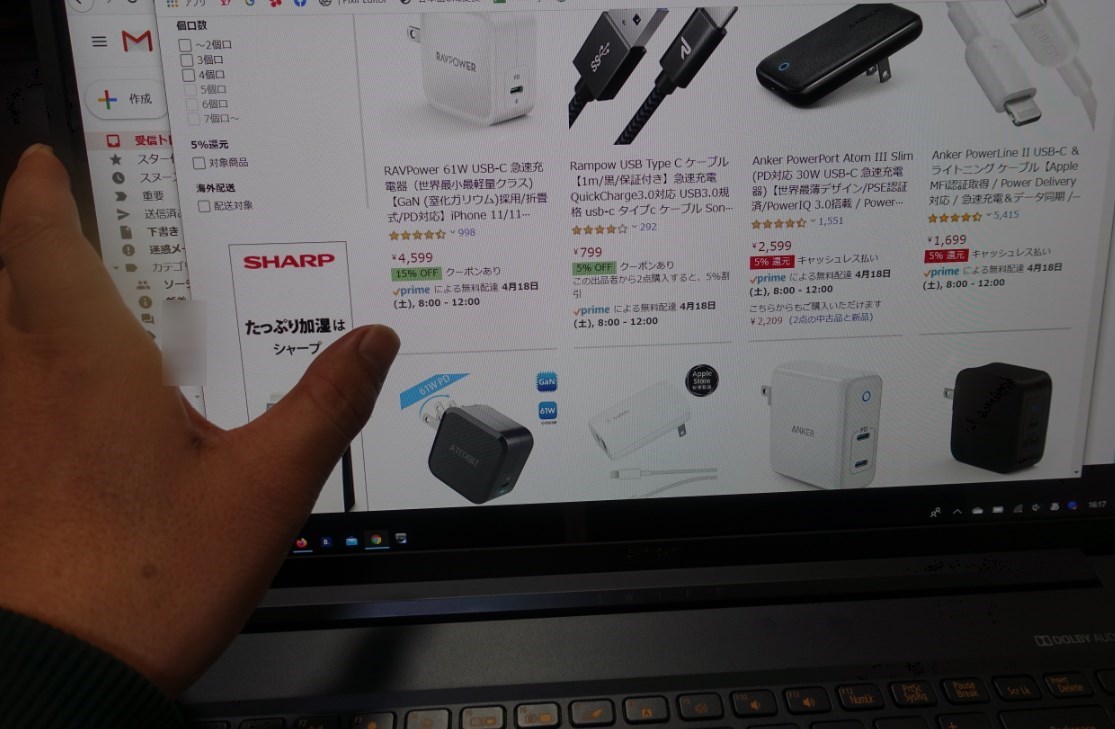
15.6インチタブレット感覚
いつもは寝るときにiPad Air2を使ってました。
しかしこれも年数経過してバッテリーが突然落ちるなど劣化してきた
さらに老眼で10インチ程度のタブレットではもはや文字が見えづらい
そう思って最近はベッドで寝る前のウェブブラウジングにはVAIO Pro13MK2を使っていた。
そしてこちらも13インチで文字サイズが見えにくい。
やはり
老眼には
15.6インチのフルHDで
1.25倍表示くらいがちょうどいい
めっちゃ見やすいです。
そして
ちょ~軽い(笑)
まさに15.6インチタブレットです

こうやって液晶を180度開いて腹の上にのっけてブラウジングする
もはや指1本で支えられるため重さすら感じません(笑)
そして文字サイズ見やすい
タッチスクリーンがスムーズで便利
キーボードあるのでページアップ、ページダウン、のキー操作でも画面スクロールできるので恐ろしく便利なタブレットとなります。
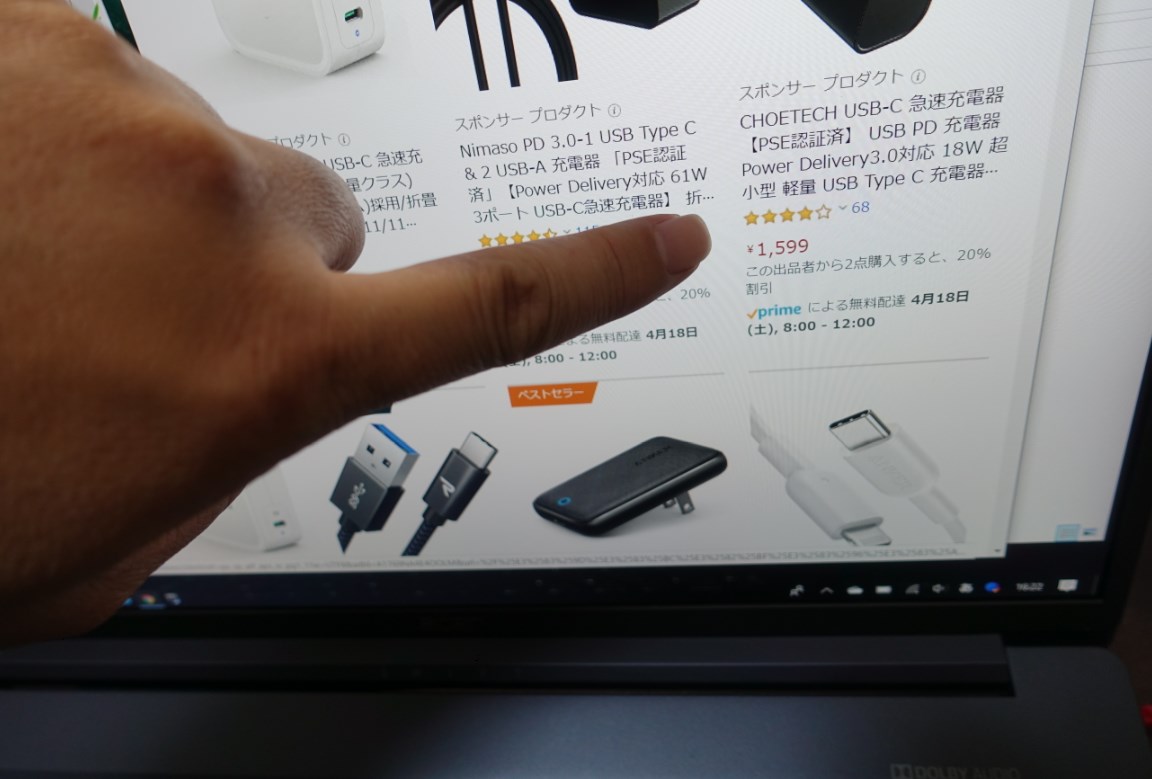
ページアップダウンキーが超便利
50歳過ぎて
体力落ちて視力も低下
思考力すら低下してきてるのかな?
そのせいもあって、
画面スクロールするのに画面まで手を伸ばすことすら面倒くさい
さらに自分のカラダに近いトラックパッドでスクロールしてもいいのだが、
腕の関節曲げるのうっとうしいw
そんなこと思うことないですか?
50歳すぎるとそういう些細なことが面倒になります。
とくに寝転がってブラウジングしたり音楽聞いたりショッピングで探しものしてるとき
スクロールが面倒くさい
でも
この
Swift5には右手で本体支えているとき、自然に親指が伸びる位置に
ページアップダウンのキーがあります
HomeとEndもあるのでページの一番下まで、ページの一番上まで
キー押すだけでらくらくスクロールです

普段は寝転がってるときも、起きているときもこのページアップダウンキーを多用します。
デスクトップパソコンでもテンキーレスを使うメリットとしてページアップダウンキーが右手から自然に入力しやすい環境になるという点があります。
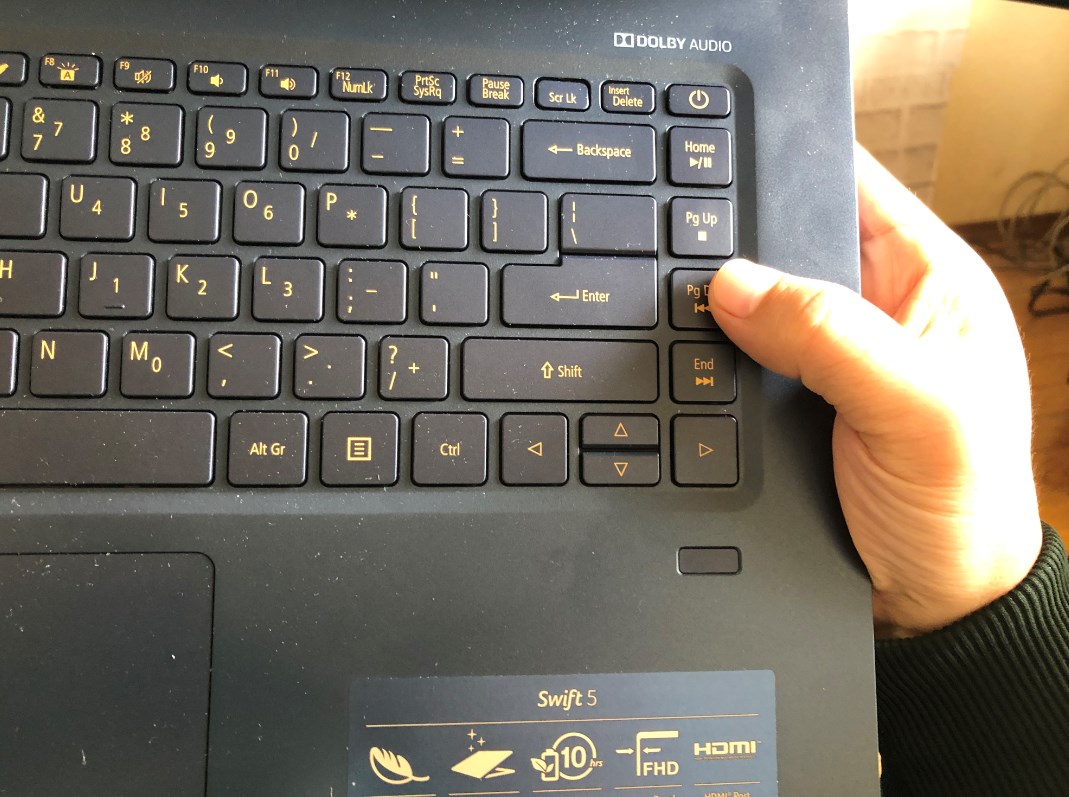
長時間、パソコン画面で調べごとするにはスクロール動作の軽減
肉体への負担をへらすページアップダウンキーの操作はめちゃくちゃ健康にいい
自分にとってこのページアップダウンキーが右手で自然に操作出来る位置にあることは非常に大きなメリットでもあります。ThinkPadのキーボードも矢印キーと一緒にページアップダウンが配置されてたりして好きですが、このキーボードの一番右端にページアップダウンキーを配置するのも悪くないと思う。
まあ見た目がいまいちなのと、せっかくのテンキーレス15インチなのにキー配列はシンメトリーにならないのがやや残念だというデメリットがあるくらいか。。
スクロール操作は前述のとおりほとんどが
ページアップダウンキーでスクロール
トラックパッドで2本指でのスクロールがメイン
たまに微調整するのにタッチスクリーンで調整
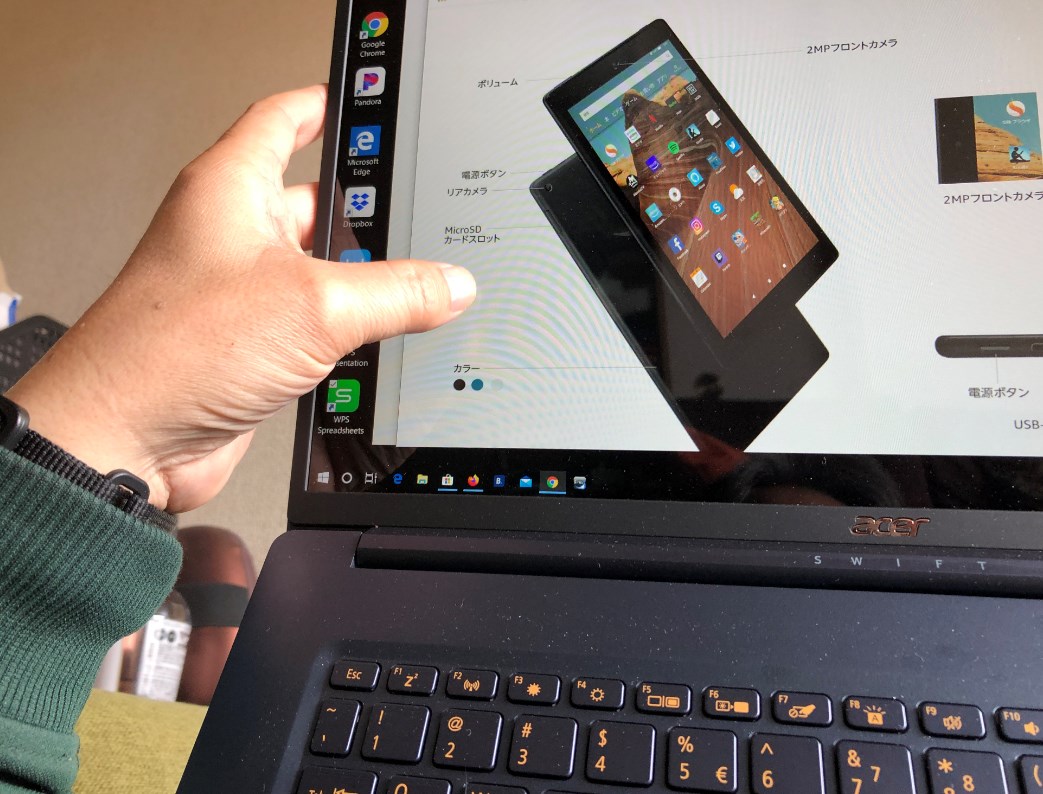
いろいろできて便利な操作系
非常に操作しやすいタブレット、、いやパソコンです。
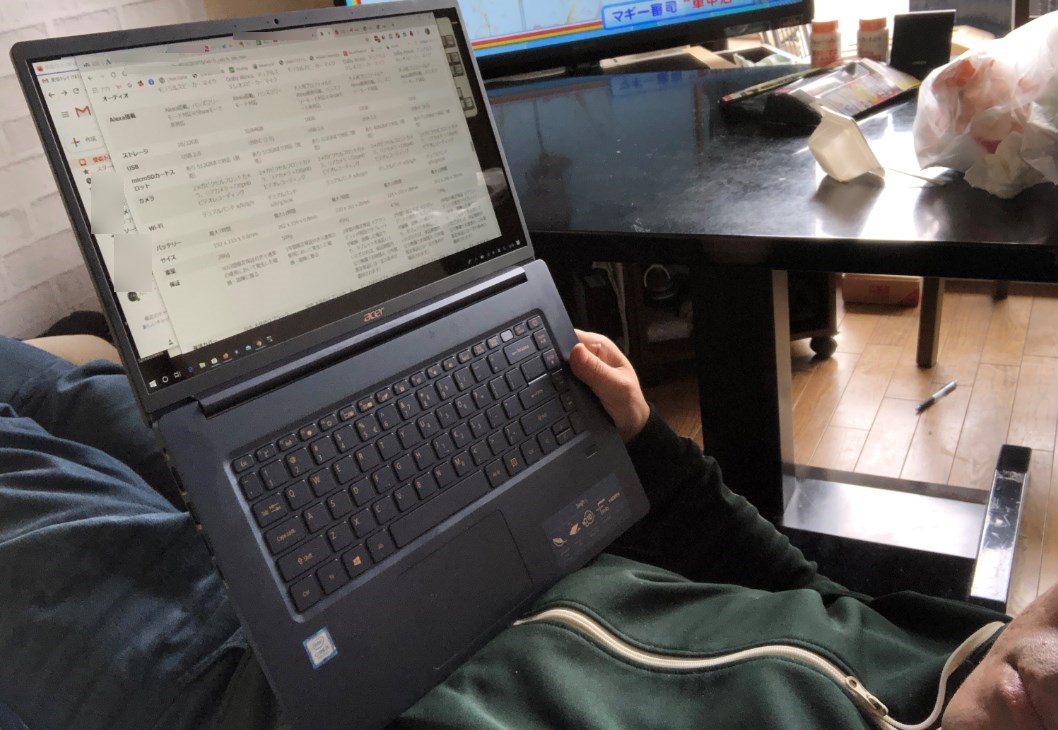
運動不足が加速する
そんな大画面タブレット、、
いやパソコンです。
処理速度
処理速度はまあ、ストレス無いレベル
PhotoshopとAdobePremiere Proを使ってみたが、小さめの処理ならストレスなく動くが大きめのファイルでレイヤーを重ねていくとメモリー不足が顕著になる。そんなイメージです。
CPUは非常に優秀です。
Core i-7に慣れている人だと、モバイル時にはもっさり感を感じるかもしれない。
しかし、4コア8スレッドの第8世代のインテルCore i-5です。
メモリー料が8GBと少ないため、大容量ファイルの編集は辛いものの、そこそこサイズ(5~6分)程度の動画編集であれば、AdobePremiere Pro2020でも軽々と動作しました。
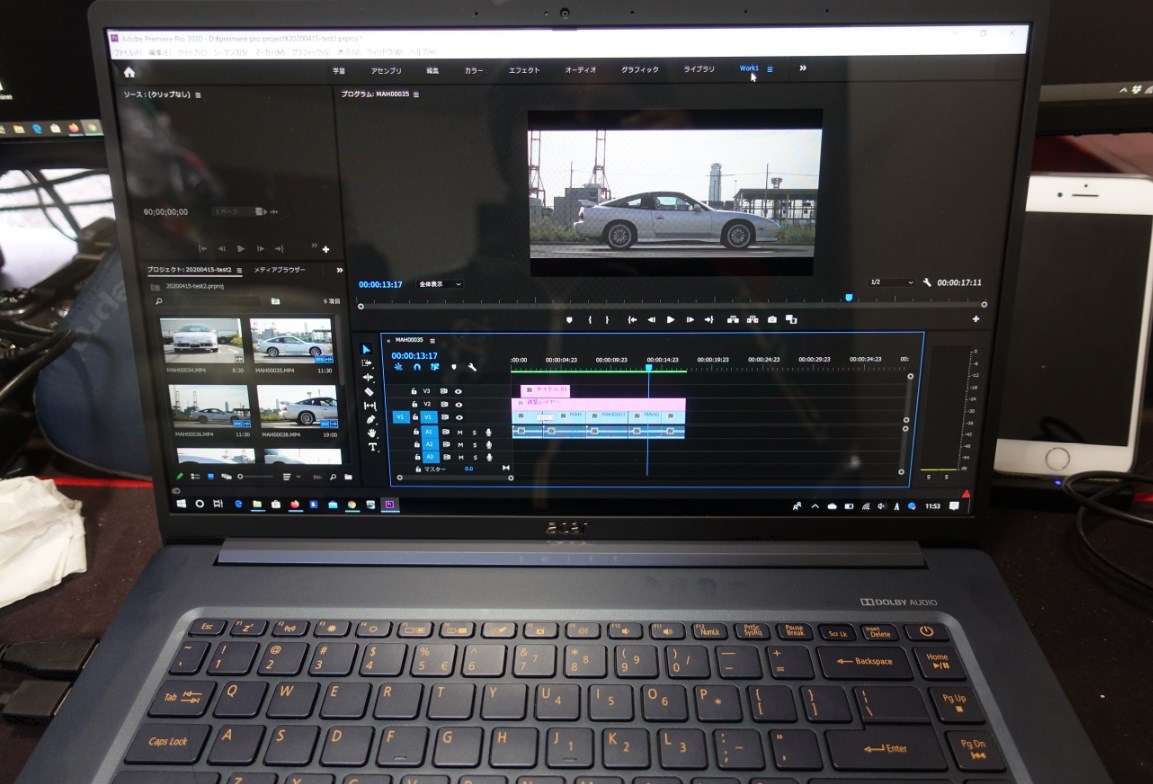
ただし、エフェクトやレガシータイトル、カラー調整などを入れると一気にバロメーターは赤になるので、メインで動画編集を考えるなら選ばないほうがいい。
カメラに向かって喋る動画で、テロップ入れるだけのいわゆるYouTuber的な動画なら余裕で編集できる。10分超える動画はエンコードに時間がかかりそうだ(10分動画でエンコード10分程度なので悪くないが、、)
個人的にはパソコン工房のゲーミングPCを動画編集用および各種仕事用として使ってます。こちらは第7世代のCore -i7 7700K 4コア8スレッドの32GBメモリーでGTX1080TiのCUDAコアによるエンコード処理をしているため、これと比べると明らかなメモリー不足を感じますが、CPU処理速度にはそんなに差を感じない。

今回かったSwift5は軽量ノートパソコンでありながら非常に優れた処理能力もある。
M.2SSDによる超爆速のファイル転送による処理の速さが基盤となり4コア8スレッドのインテルCPU.
せめてメモリーが16GBを選べたなら。。と感じる
メモリー容量が大きければ動画編集用モバイルpcとして持ち歩くのもありだろう。
2020年モデルではフラフィックが強化されてるので同モデルSwift5は非常に優秀なモバイルパソコンとして、かつ寝転がって使える大画面タブレットとして人気が高まりそう。
重さもさらに軽くなって975グラム
エイサーってえげつないパソコン作ってるのにホームページが分かりづらいので損してるかもね。

バッテリー持続時間
バッテリーの持ち時間
スペック表記上はあまり長くない。
モバイルパソコンであればスペックで22時間とか少なくとも10時間以上を表記してるモデル多い。
このSwift5はパッテリーの持ち時間は実働で5時間~6時間といったところ
ブラウジングメインでそれくらいの時間。
外出時で画像処理や動画編集を行う可能性があるならUSB-C充電ポートや付属の充電器を持参するほうがいい。
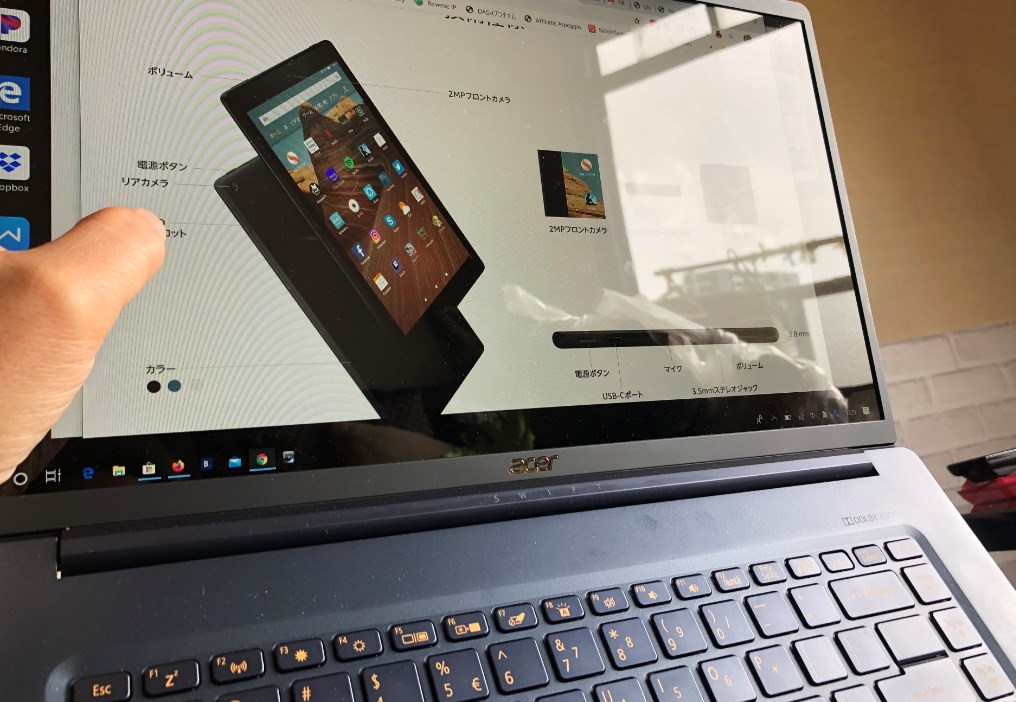
個人的には寝るときやリビングで家族団らんでテレビ見ながらググる用のタブレット的位置づけで使用する機会が多い。その用途ではバッテリーの半分も消費せず充電状態へ戻している。
なので不足は感じない。
ちなみに液晶の照度は常に50%~60%、これでも非常に明るい。
まとめ
今回、このSwift5を購入するに際して、VAIOPro13MK2とMSIの15インチゲーミングノートPCを売却した。どちらも購入当時の自分のニーズを満たすマシンでしたが、、
今回はそれらの2台から抽出した以下の特徴
- 持ち歩ける最軽量レベルの軽さ
- 老眼に優しい15,6インチ画面
- バランスの良い処理速度と消費電力
このあたりをミックスして選んだパソコンでもあります。
性能、軽さともに満足いくもので、今までの自身が所有するパソコンにはなかった
英語配列キーボードとタッチスクリーン液晶という2つの非常に使い勝手の良い環境も手に入りました。
キーボードの配列は好みの問題ですが、日本語キーボードのモデルは英語モデルより若干高い価格設定なので、英語キーボードに慣れてみたい方や慣れてる方ならこのモデルを選ぶのもコスパの面では非常に良い選択になるかもです。
iPadよりも軽いと思えるくらい15.6インチで990グラムというのは体感上の軽さがすごいです。
何年も前から、「もう今後パソコンを買い換えることはないなあ」
といい続けてるのですが、、、
このSwift5の軽さと処理速度やキーボード配列などの使い勝手の良さ
これらを合わせた個人的な満足度は非常に高いです。
おかげで
僕は今、過去最高のノートパソコンを手に入れた喜びで満たされています。
新品時25万円と16万円のパソコンを売って買った今回のパソコン。
価格は新品で9万円のパソコンですが値段は下がっても年式新しいパソコンは優れたポイントが多いんだな、、と感じた次第です。
いい買い物をしました。
最新版のSwift5はもっといい感じ第10世代のCPUで975グラムNvMeのSSDは512GB
予算に余裕あればこっちが長く使えそうです。
比較して迷った軽量モデルM.2 爆速SSD搭載モバイルPC
いつもパソコン工房でパソコン比較してから購入するのですが、
今回このM.2SSD搭載(MvNe)でCore -i7搭載モデルが価格的には魅力的でめちゃ悩みました。
安さとスペックではパソコン工房が上回りますが、、
このエイサーのSwift5もなかなかのおすすめ品です。
こういう人におすすめなパソコンです
- パソコンとタブレットを一体化して持ち物スッキリさせたい人
- 13インチでは画面が小さく見えづらいと感じる人
- 最近のMacBook Airは重たすぎるなどモバイルPCの軽さに不満を持つ人
- 手持ちのPCのスペックが時代遅れになってきたなと感じる人
- NvMeのSSDによる爆速起動と爆速処理が必須なビジネスマン
そういう人なら選んで喜びが大きいモデルかなと思います。
※これは2019年モデル Amazon エイサーより